Vous ne parvenez pas à télécharger vos données d’examen…
Procédure classique
Pour télécharger les données des capteurs vers l’iPad, la procédure classique consiste à :
- Lancer le téléchargement sur l’iPad « Décharger les données »,
- Se rapprocher des 7 capteurs,
- Ceux-ci vont se connecter en BLE à l’iPad puis un capteur va se mettre en mode émission WIFI pour faire la passerelle avec l’iPad,
- L’iPad va afficher un pop-up pour rejoindre le réseau WIFI du capteur. Vous devez « Rejoindre »,
- Les capteurs vont télécharger leurs données un par un.
Retrouvez ces différentes étapes via les quatre captures d’écran ci-après :
Quelques astuces qui pourront vous aider à résoudre votre problème
Le problème survient lors de la reconnexion en Bleutooth des capteurs
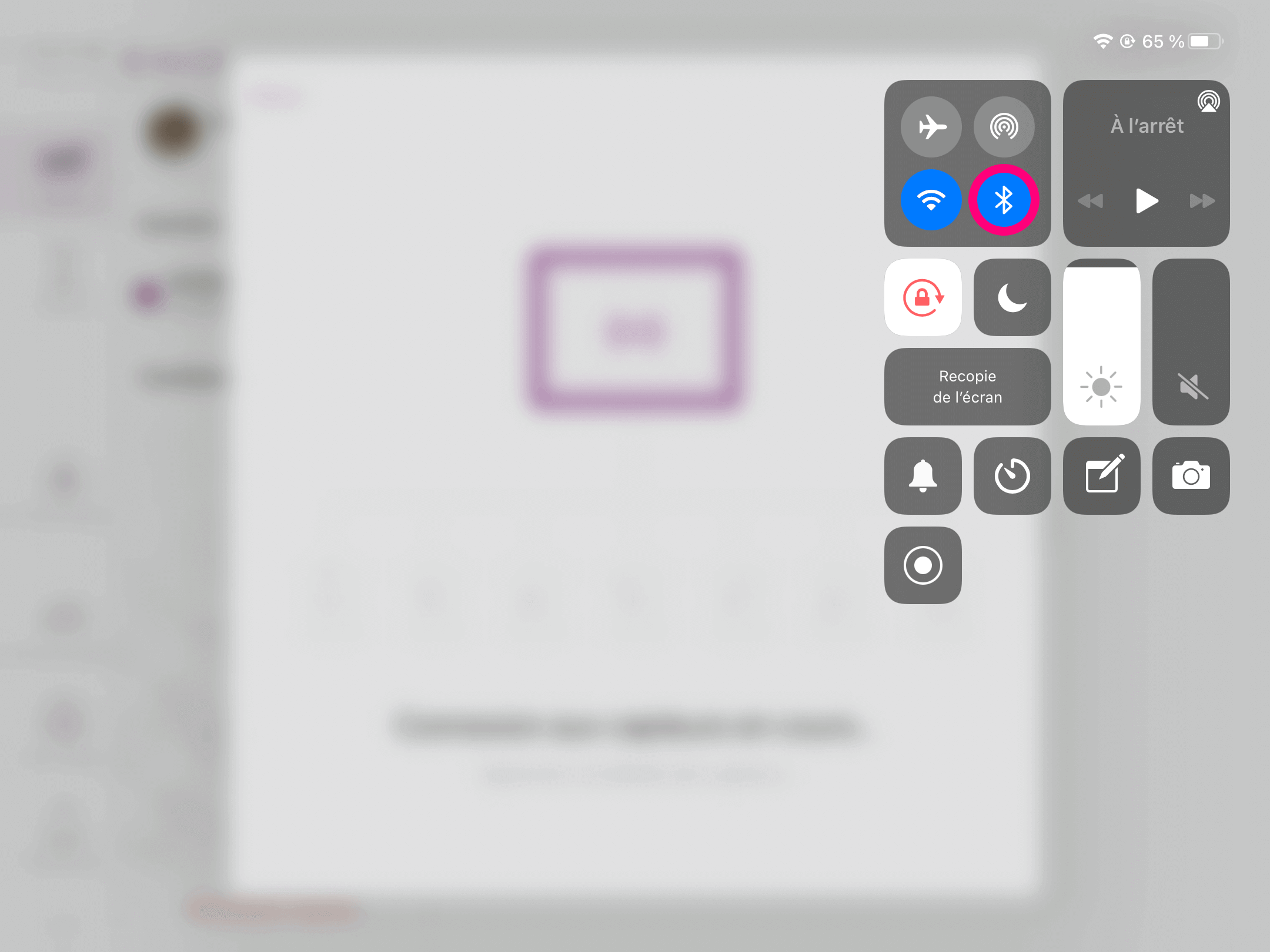
Solution 1
Désactivez le BLE via votre centre de contrôle de l’iPad : balayer l’écran du coin supérieur droit vers le centre, puis réactivez le via ce même bouton.
Solution 3
Si un ou plusieurs capteurs rencontrent toujours des difficultés pour se reconnecter, mettez les capteurs dans la valise et branchez la valise. Ainsi, les capteurs vont se réinitialiser (les LEDs vont toutes clignoter) et vous devriez les voir se reconnecter à l’iPad en suivant.
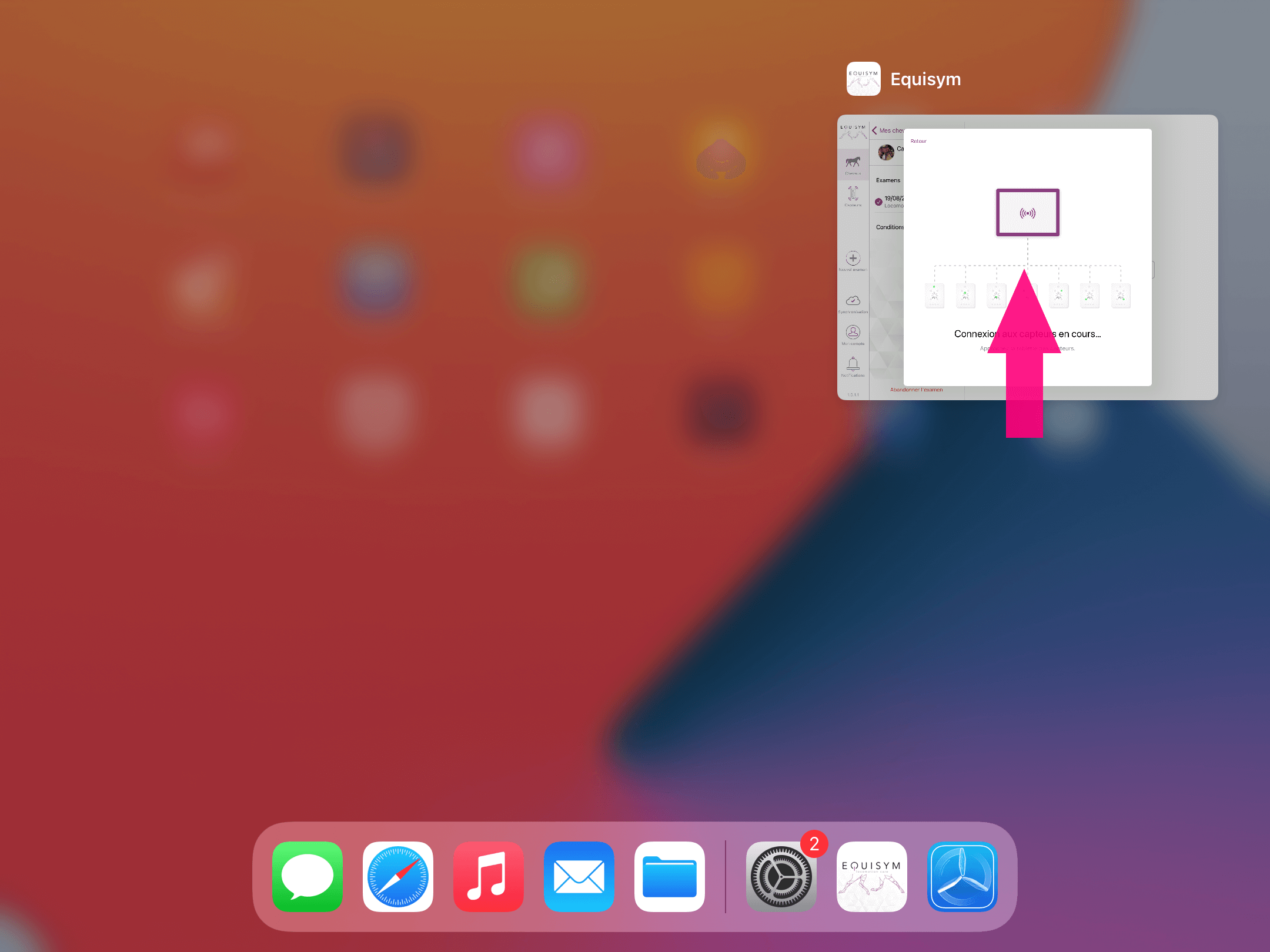
Solution 2
Si un ou plusieurs capteurs rencontrent des difficultés pour se reconnecter, fermez l’application puis relancez là. Pour cela, double-cliquez sur le bouton menu de l’iPad, balayez l’application vers le haut, puis rouvrez l’application via votre écran principal.
L’application EQUISYM® a redémarrée, retournez dans l’examen et relancez le téléchargement.
Le problème survient au moment de la connexion au WIFI EQUISYM®
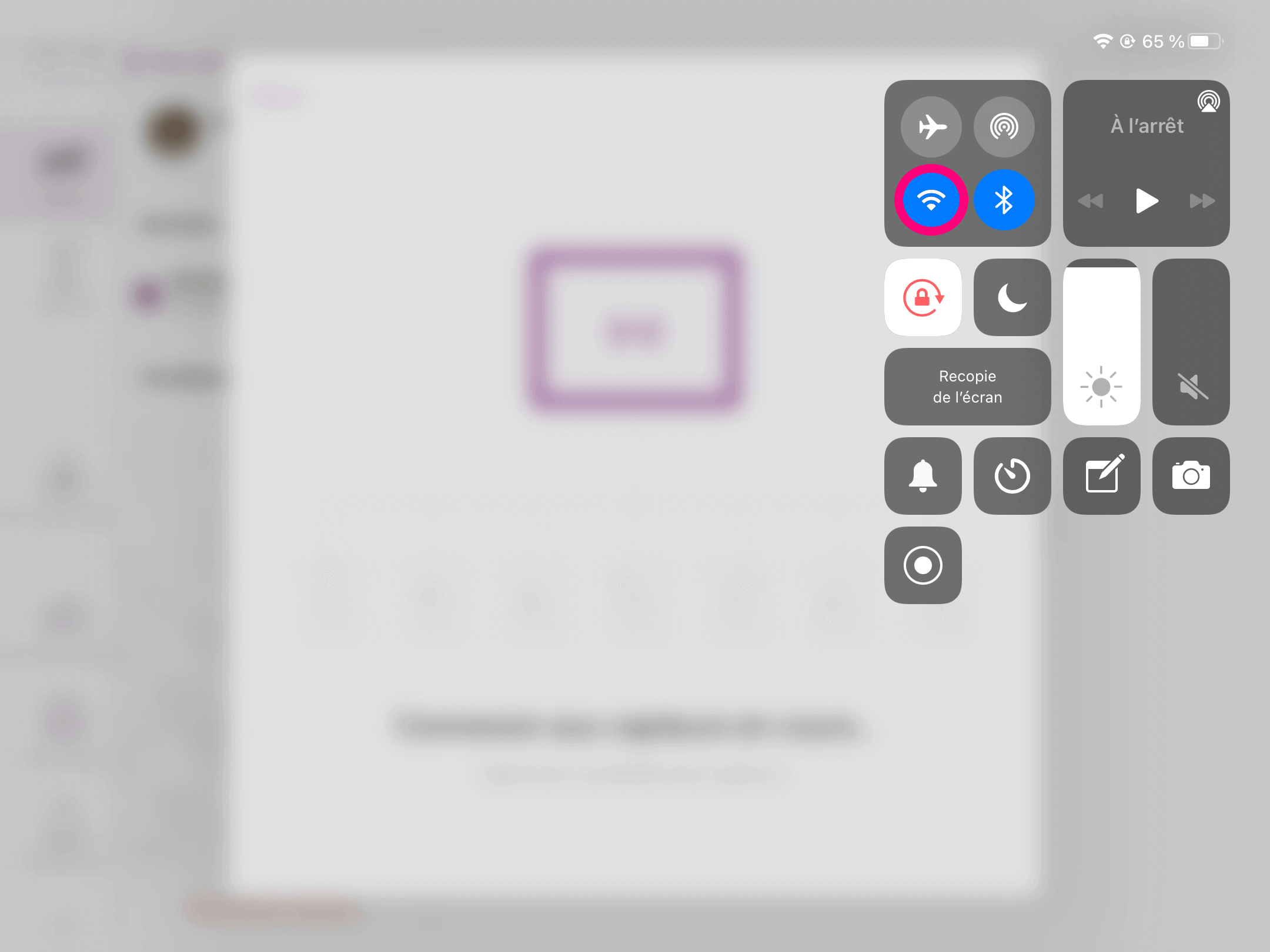
Solution 1
Désactivez le WIFI via votre centre de contrôle de l’iPad : balayer l’écran du coin supérieur droit vers le bas, puis réactivez le via ce même bouton.
Solution 3
Si le problème n’est toujours pas résolu, mettez les capteurs dans la valise et branchez la valise. Ainsi, les capteurs vont se réinitialiser (les LEDs vont toutes clignoter). Réessayez le téléchargement via l’application EQUISYM®.
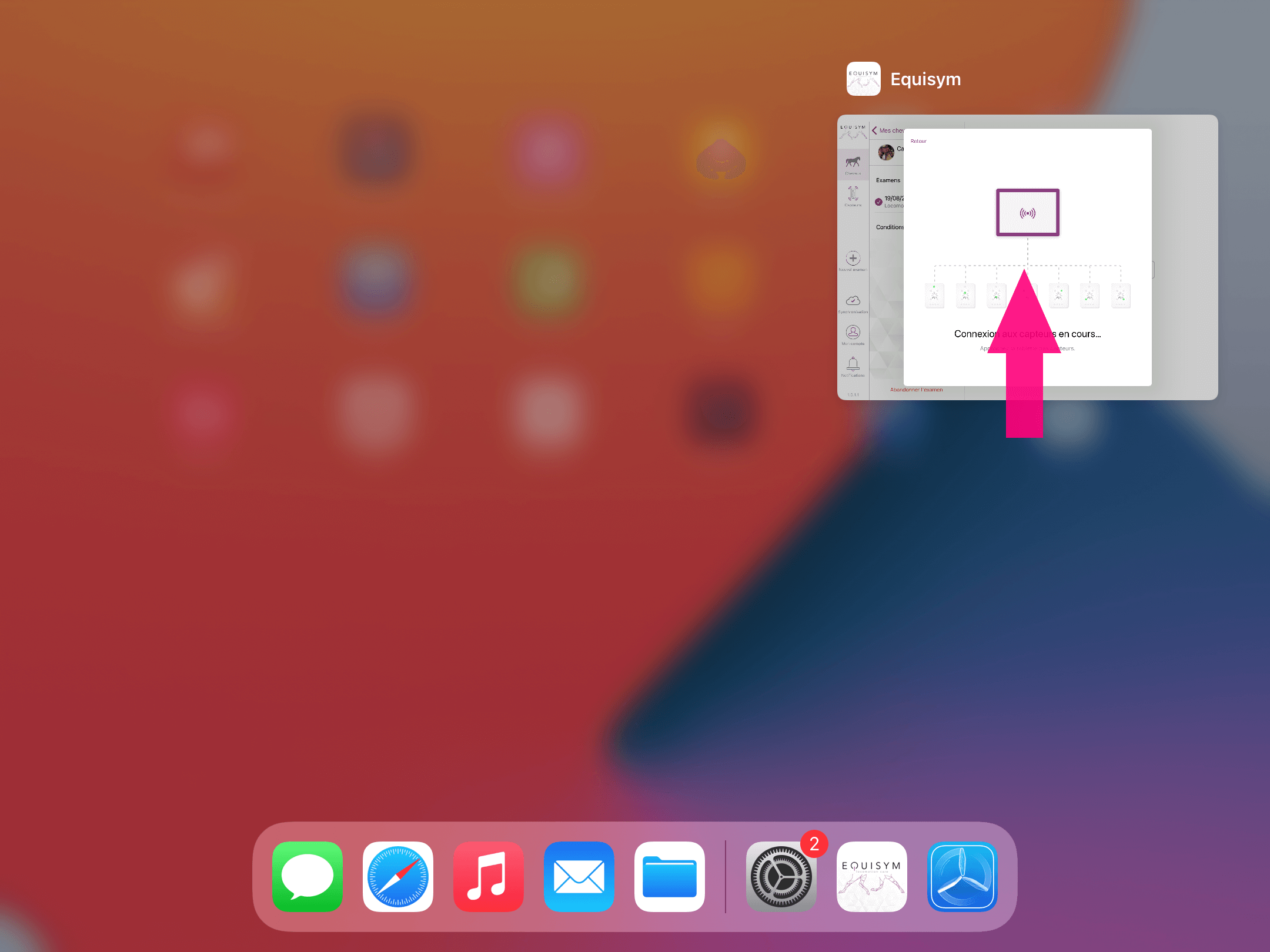
Solution 2
Si le problème persiste, fermez l’application puis relancez là. Pour cela, double-cliquez sur le bouton menu de l’iPad, balayez l’application vers le haut, puis rouvrez l’application via votre écran principal.
L’application EQUISYM® a redémarrée, retournez dans l’examen et relancez le téléchargement.
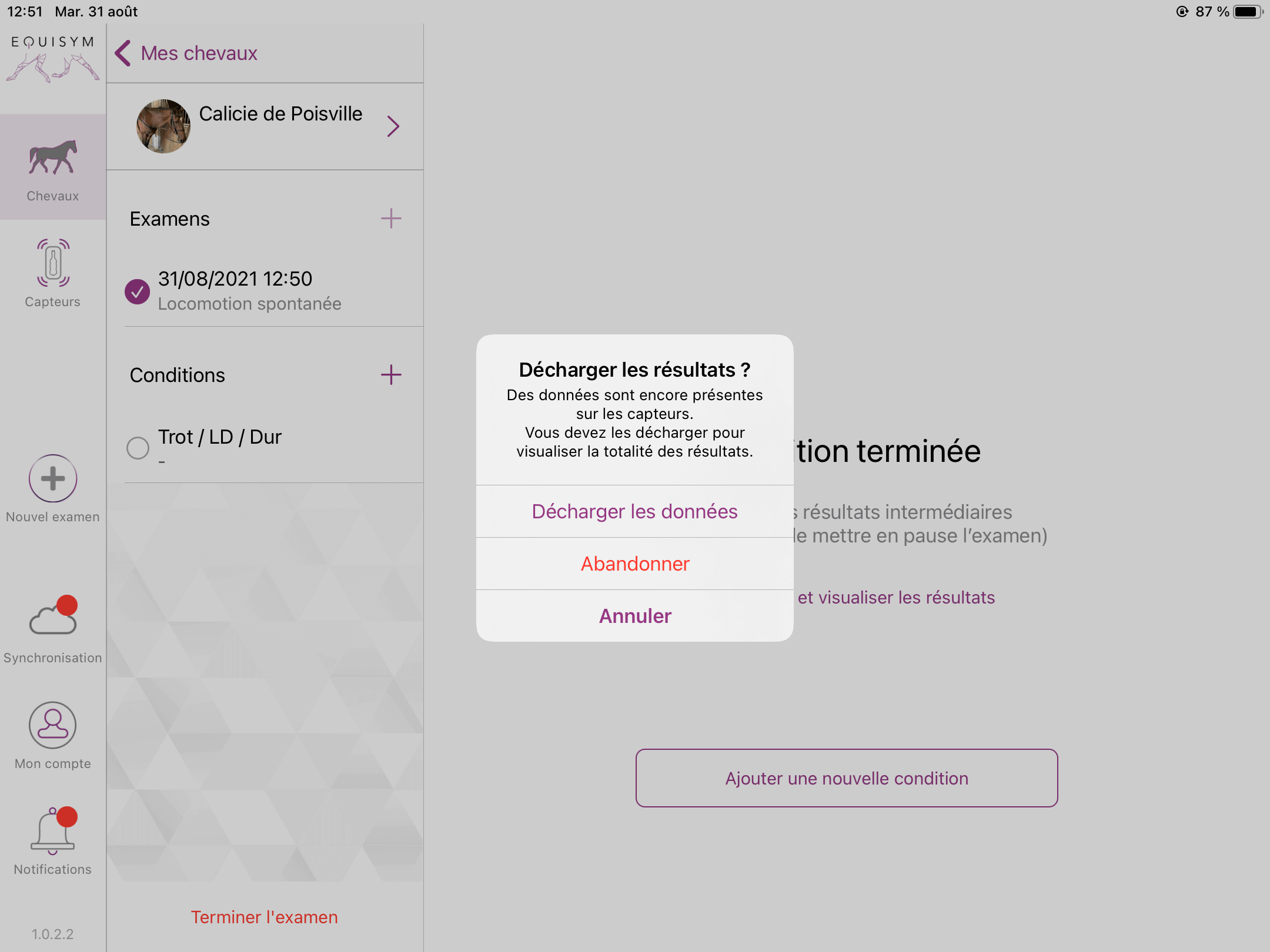

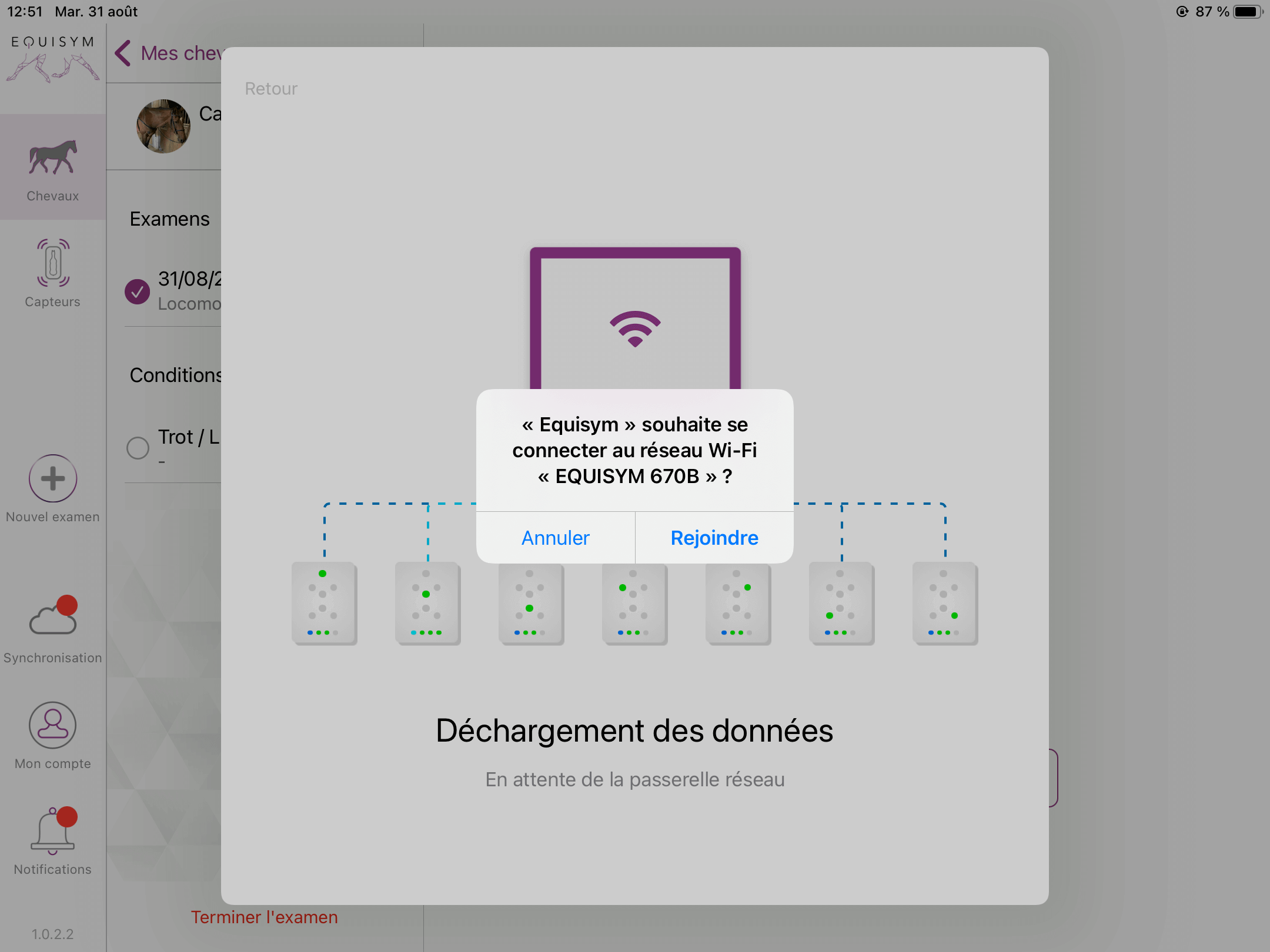
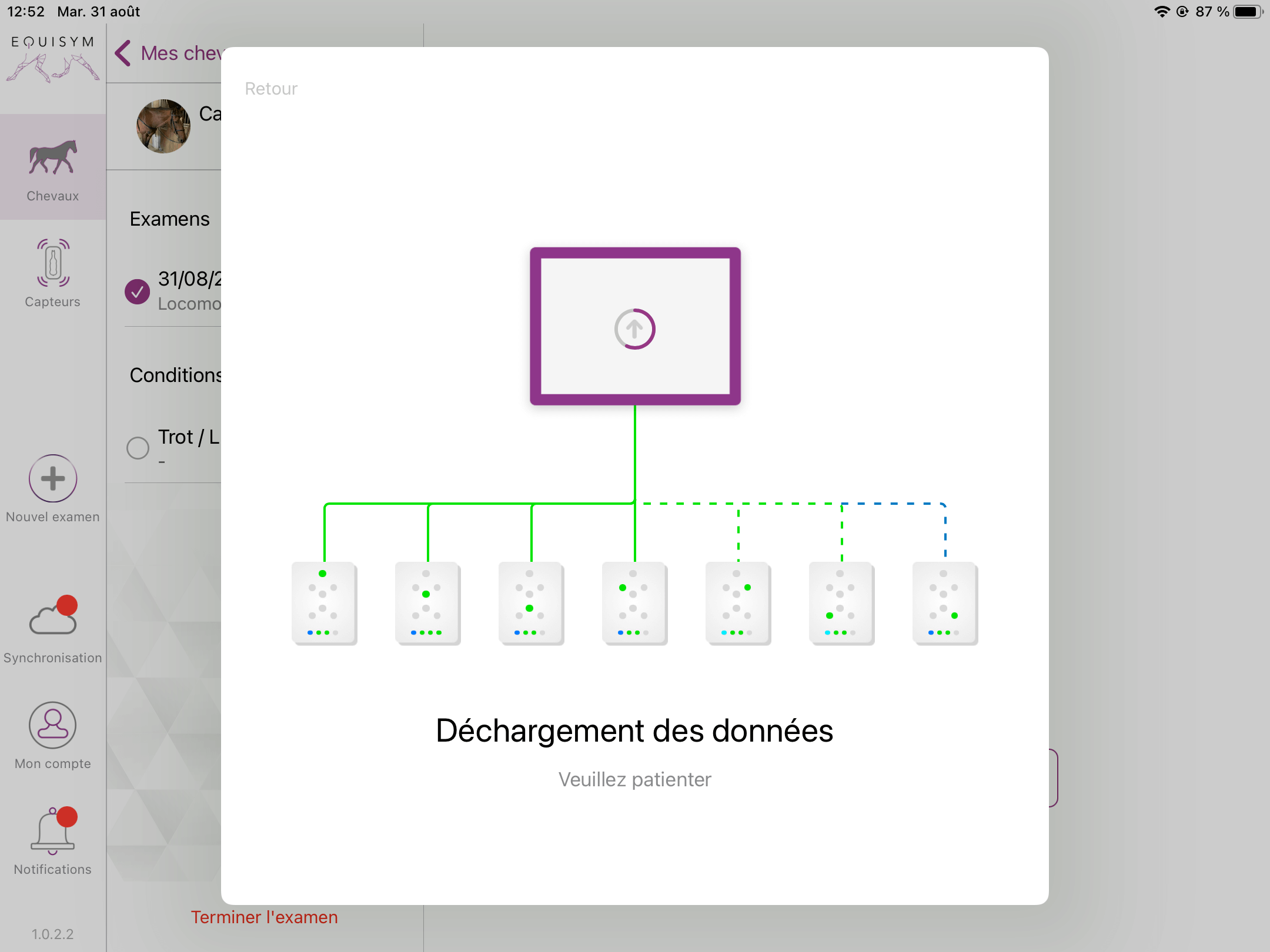
0 commentaires